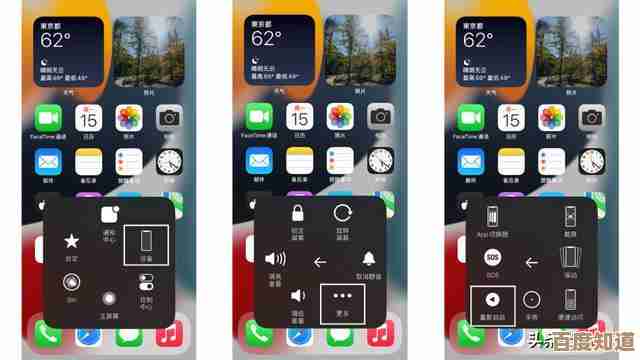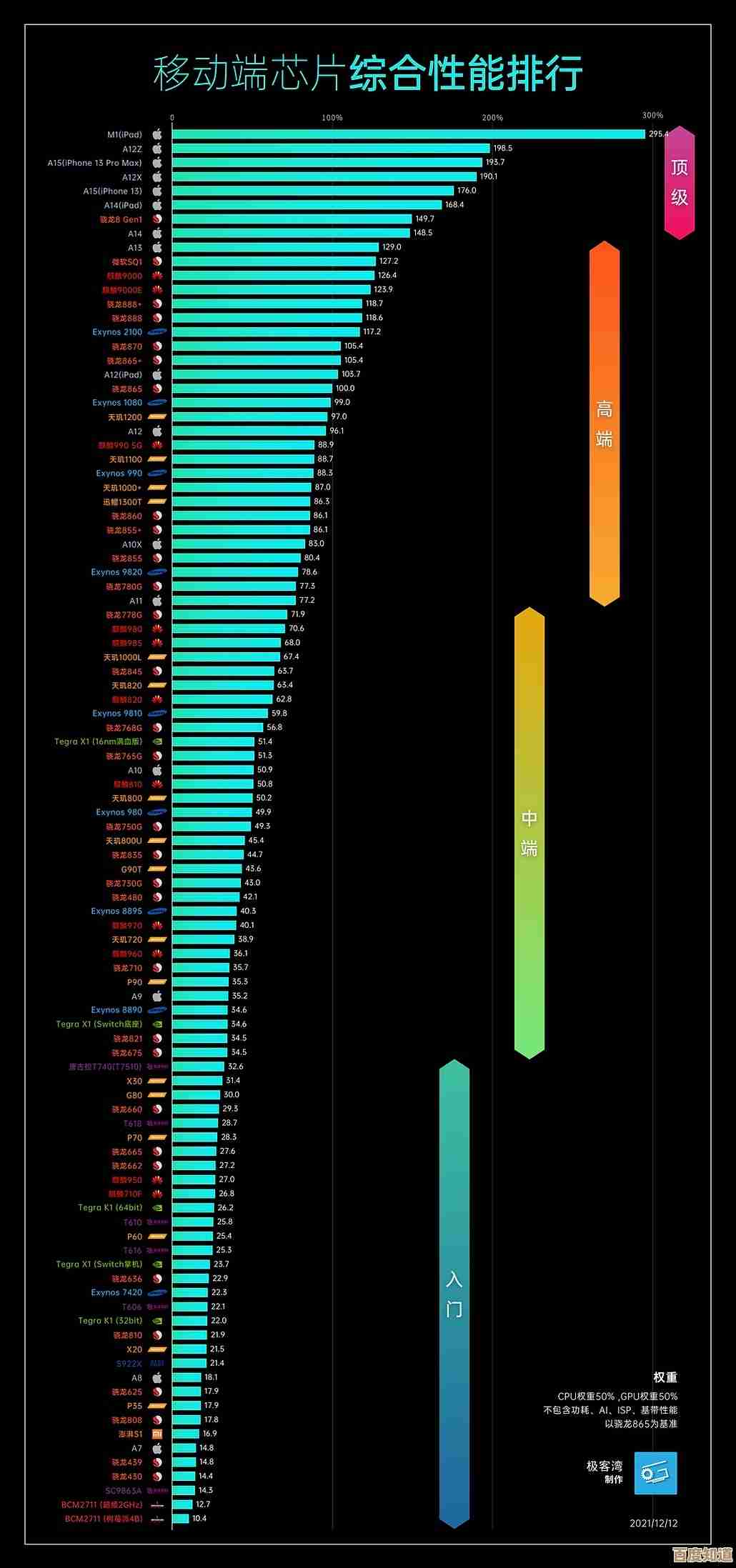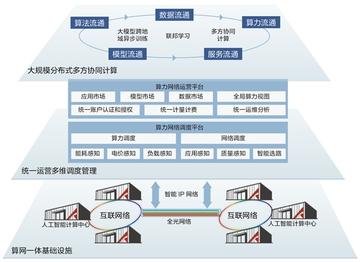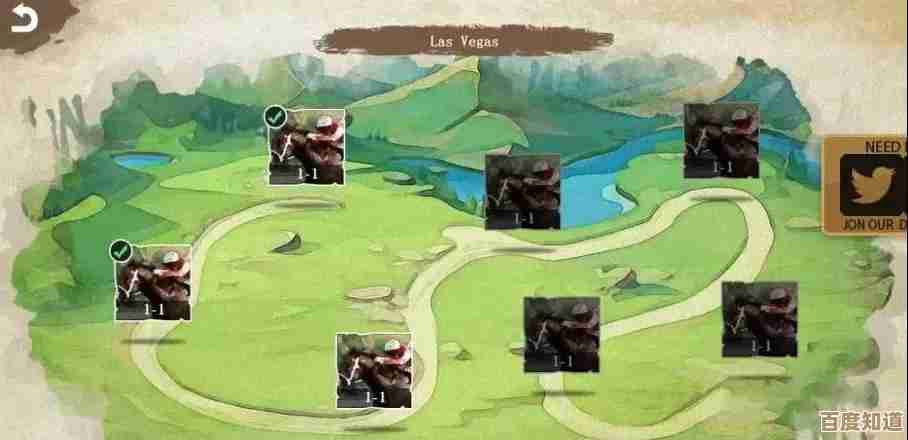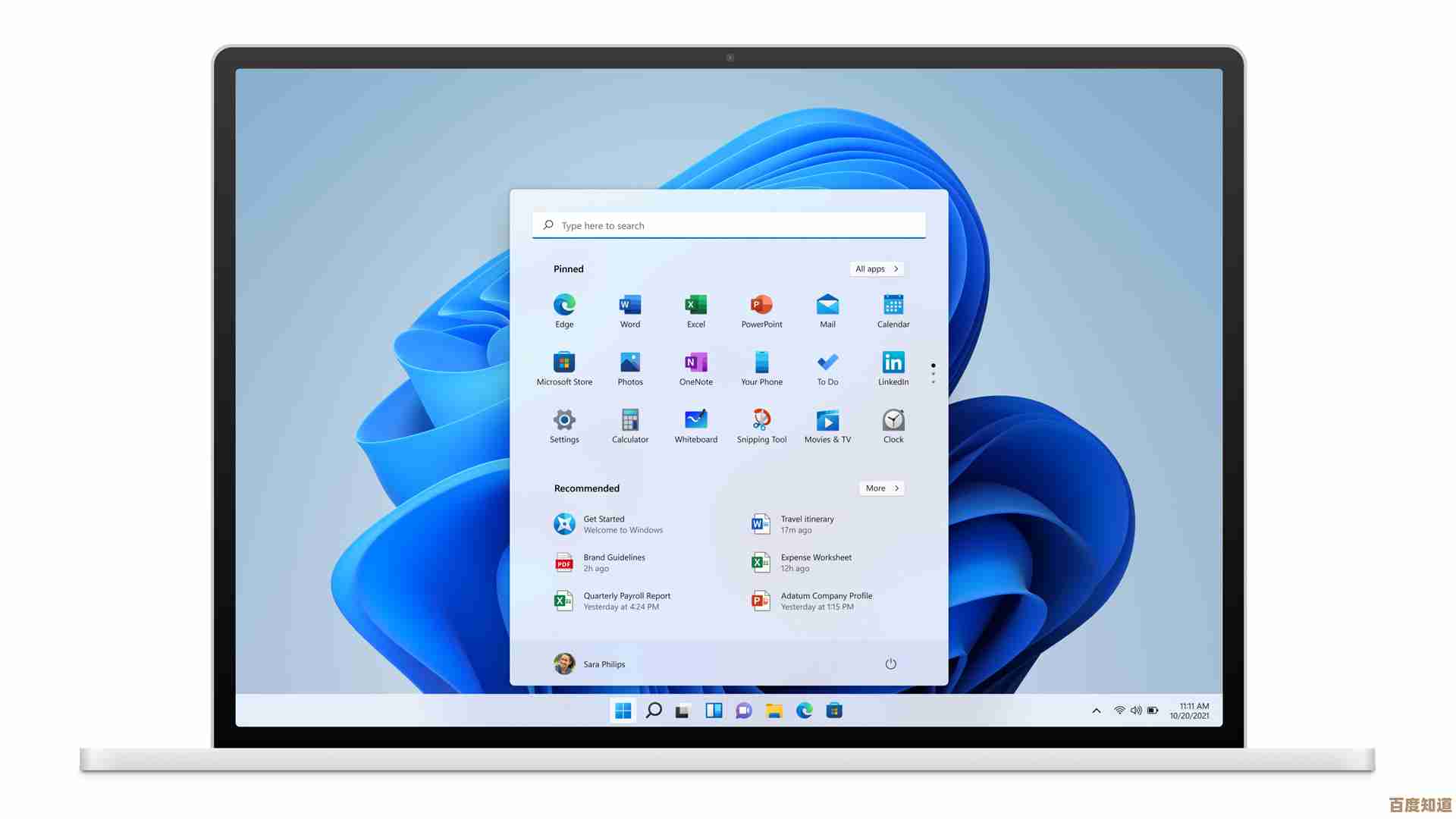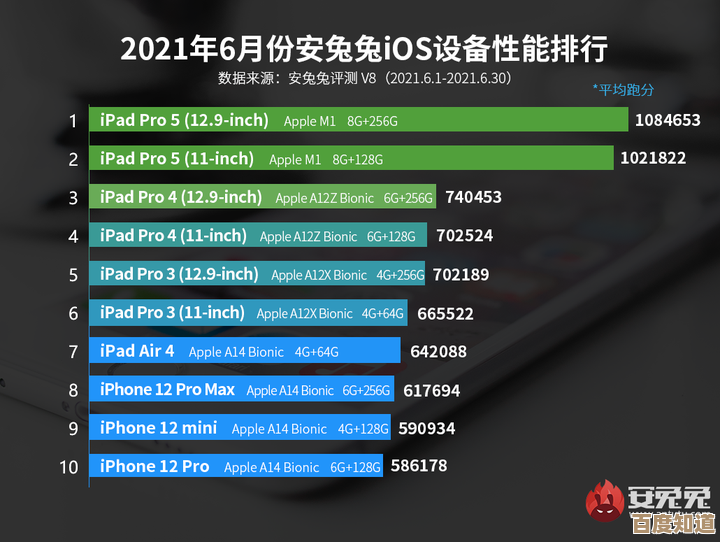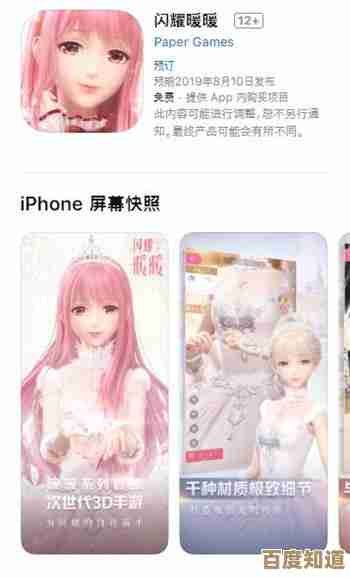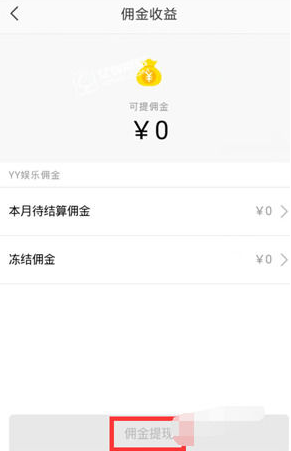轻松掌握家用路由器设置技巧与网络优化全攻略
- 游戏动态
- 2025-10-30 12:04:22
- 10
轻松掌握家用路由器设置技巧与网络优化全攻略
第一部分:新路由器到手,第一次设置怎么做?
参考来源:常见路由器品牌(如TP-Link、华为、小米)的官方快速安装指南。
-
连接线路:
- 把光猫/网线插到路由器上标有“WAN”口或“互联网”的端口,这个口通常颜色与其他口不同。
- 用另一根网线,一头连接电脑,一头连接路由器任意一个“LAN”口。
- 给路由器插上电源,并开机。
-
进入管理后台:
- 查看路由器底部的贴纸,上面有管理页面的地址(通常是
168.1.1或168.0.1)和默认的登录用户名与密码。 - 打开电脑或手机的浏览器,在地址栏输入那个地址,按回车。
- 输入默认的用户名和密码登录。
- 查看路由器底部的贴纸,上面有管理页面的地址(通常是
-
设置上网方式:
- 进入后台后,路由器通常会引导你进行设置,最关键的一步是选择“上网方式”。
- 大多数家庭网络选择“自动获取IP地址(DHCP)”就可以了,如果不行,可以尝试“宽带拨号(PPPoE)”,然后输入运营商给你的宽带账号和密码,如果不知道,可以打电话问网络服务商。
-
设置无线网络(Wi-Fi):
- 给Wi-Fi起个名字(SSID): 建议起一个容易识别、但不要包含个人信息的名字。
- 设置Wi-Fi密码: 密码要足够复杂,建议使用大小写字母、数字和符号的组合,长度至少8位以上,这是防止别人“蹭网”的第一道防线。
- 完成设置: 点击保存,路由器可能会重启,重启后,用你的手机、电脑搜索刚才设置的Wi-Fi名称,输入密码就能上网了。
第二部分:提升网络体验的优化技巧
参考来源:网络技术社区和数码博主的经验分享。
-
修改路由器管理密码:
- 第一次设置完网络后,最重要的一件事就是回到管理后台,找到“系统工具”或“管理员设置”,把默认的登录密码改掉,否则,知道你家Wi-Fi密码的人可能也能轻易进入路由器后台搞破坏。
-
选择一个“畅通”的Wi-Fi信道:
- 就像公路会堵车一样,Wi-Fi信号也会互相干扰,尤其是邻居家的路由器都挤在相同信道时。
- 进入路由器后台,找到“无线设置”或“Wi-Fi高级设置”,里面有个“信道”或“通道”的选项。
- 通常建议选择“自动”,让路由器自己选择最优信道,如果感觉网络卡顿,可以手动尝试改为 1、6、11 这三个互不干扰的信道之一,看看哪个速度更稳定。
-
把路由器放在家的“C位”:
- 路由器的位置对信号影响巨大。
- 理想位置: 尽量放在房屋的中央,开阔的高处(如柜子顶部),不要塞进弱电箱里或放在地上。
- 避开干扰: 远离微波炉、冰箱、电视机等大型家电和金属物体,它们会严重削弱信号。
-
定期重启路由器:
- 路由器长时间工作会积累“垃圾”,导致变慢、卡顿。
- 简单拔掉电源,等待一分钟再插上,就能有效清理缓存,让路由器“满血复活”,可以一两周重启一次。
-
管理连接设备,踢掉“蹭网”者:
- 在路由器后台的“连接设备管理”或“DHCP客户端列表”里,可以看到所有正在连接你家Wi-Fi的设备。
- 检查一下有没有不认识的设备,如果有,可以直接在列表里把它“禁用”或“拉黑”,并再次修改一个更复杂的Wi-Fi密码。
-
考虑使用双频合一(或分开):
- 现在路由器通常有2.4GHz和5GHz两个频段。
- 4GHz: 信号穿墙能力强,覆盖广,但速度相对慢,容易受干扰。
- 5GHz: 速度快,延迟低,干扰少,但穿墙能力弱。
- 双频合一: 路由器自动为设备选择最佳频段,省心,但如果家里有智能家居等老设备可能连接不稳定。
- 频段分开: 手动设置两个Wi-Fi名称,我家Wi-Fi_2.4G”和“我家Wi-Fi_5G”,打游戏、看高清视频时连5G,需要穿墙的设备连2.4G,更灵活。
第三部分:常见问题简单自查
参考来源:网络故障排除常见方法。
-
突然上不了网了?
- 先重启路由器试试,这是解决大部分问题的万能第一步。
- 检查所有网线是否插紧。
- 看看光猫的指示灯是否正常(通常是绿灯常亮)。
-
Wi-Fi信号满格但网速很慢?
- 可能是信道拥堵,尝试手动更换信道。
- 可能有人在大量下载,去设备管理看看。
- 离路由器太远或有墙体阻隔,尝试调整路由器位置。
-
某个房间信号总是很差?
- 可以考虑增加一个无线放大器(Wi-Fi中继器) 或者组Mesh网络,来扩大Wi-Fi的覆盖范围。
希望这些简单易懂的技巧能帮助你更好地管理家里的网络。
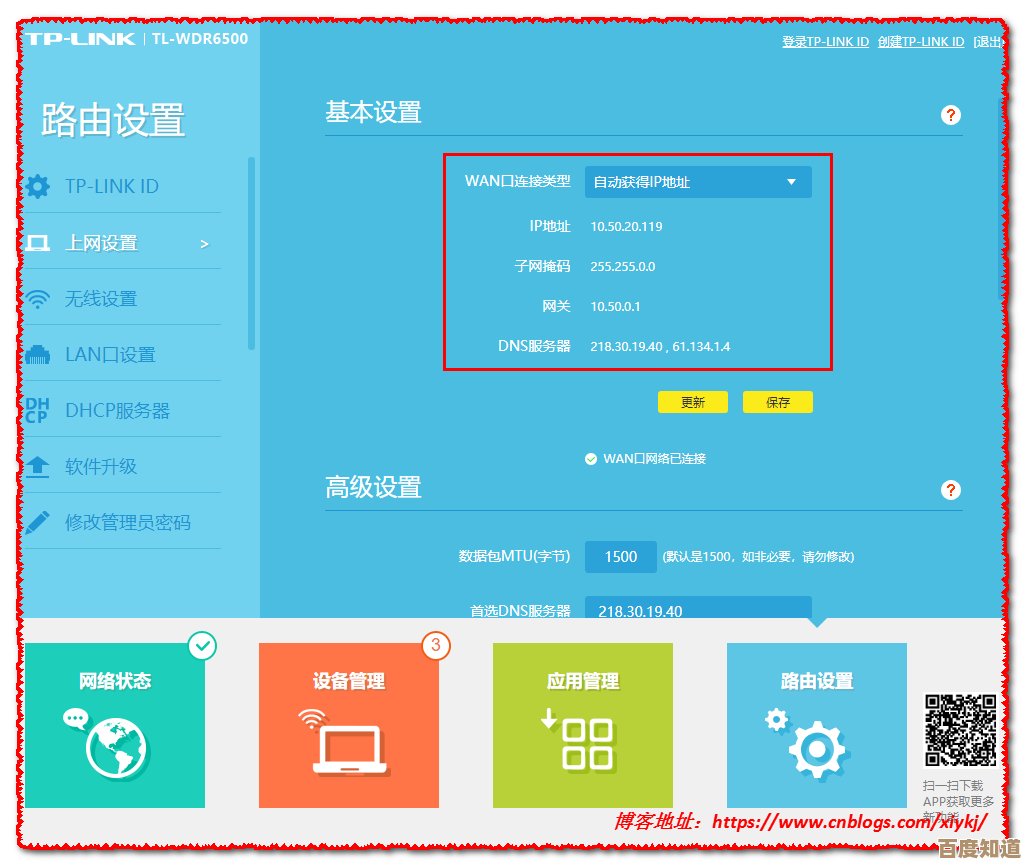
本文由符寻凝于2025-10-30发表在笙亿网络策划,如有疑问,请联系我们。
本文链接:http://www.haoid.cn/yxdt/51660.html
![[PS画笔]释放创意潜能,描绘细腻艺术世界的专业工具](http://www.haoid.cn/zb_users/upload/2025/10/20251031092836176187411683073.jpg)